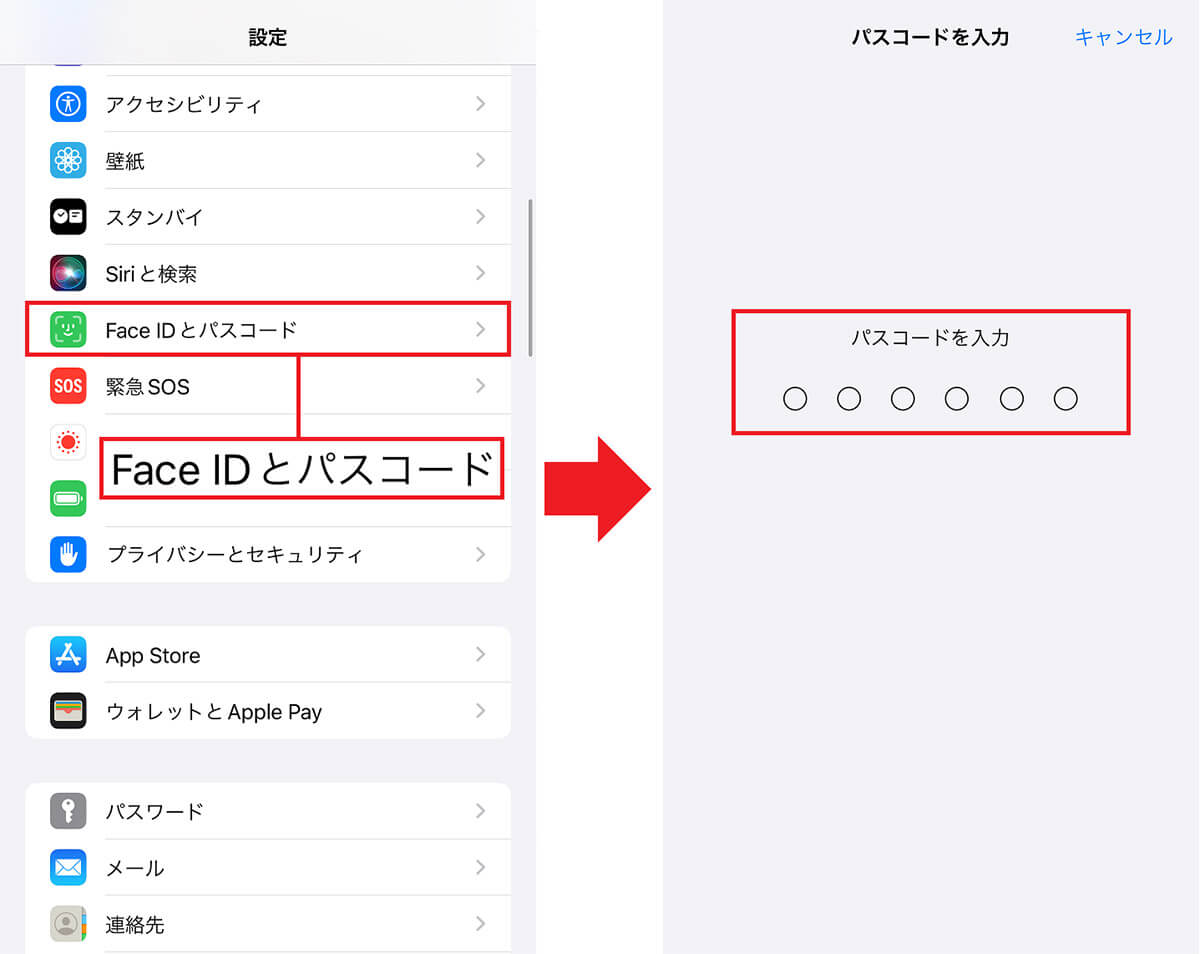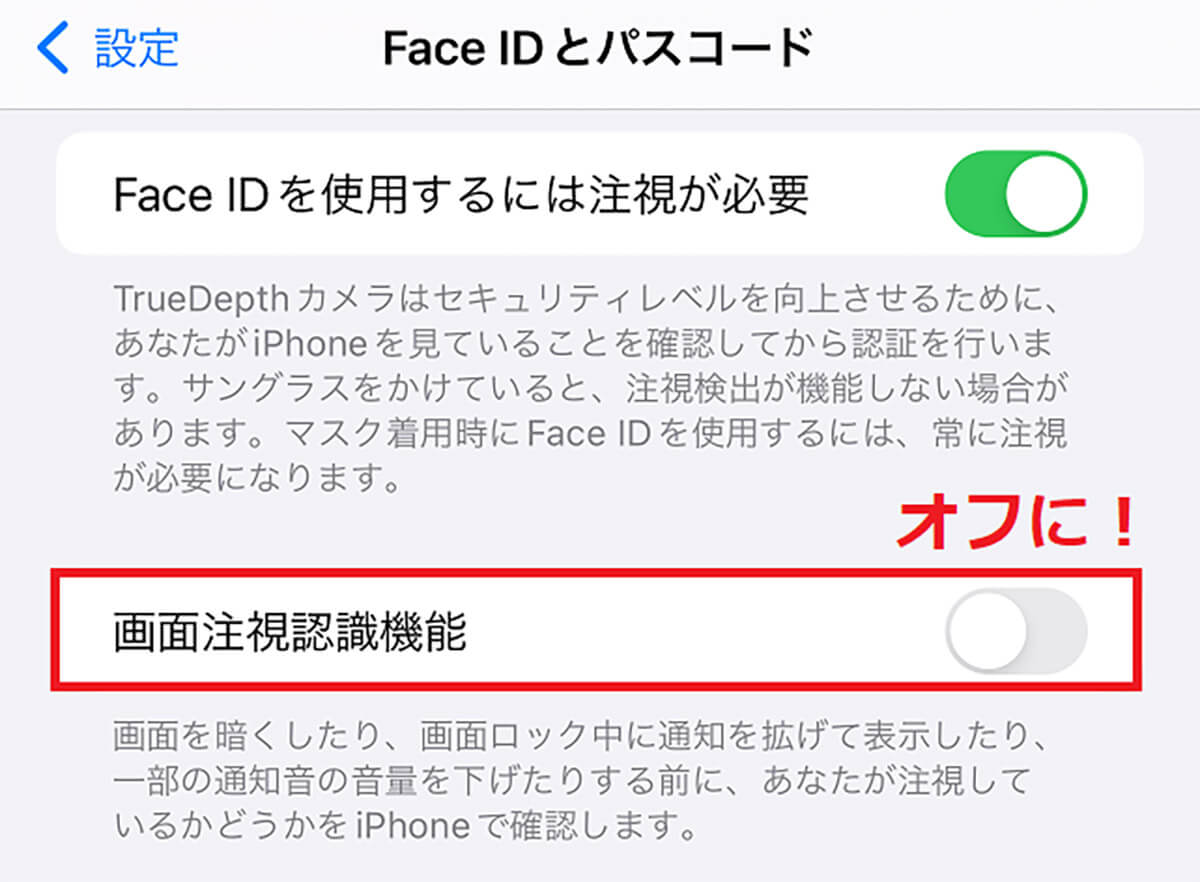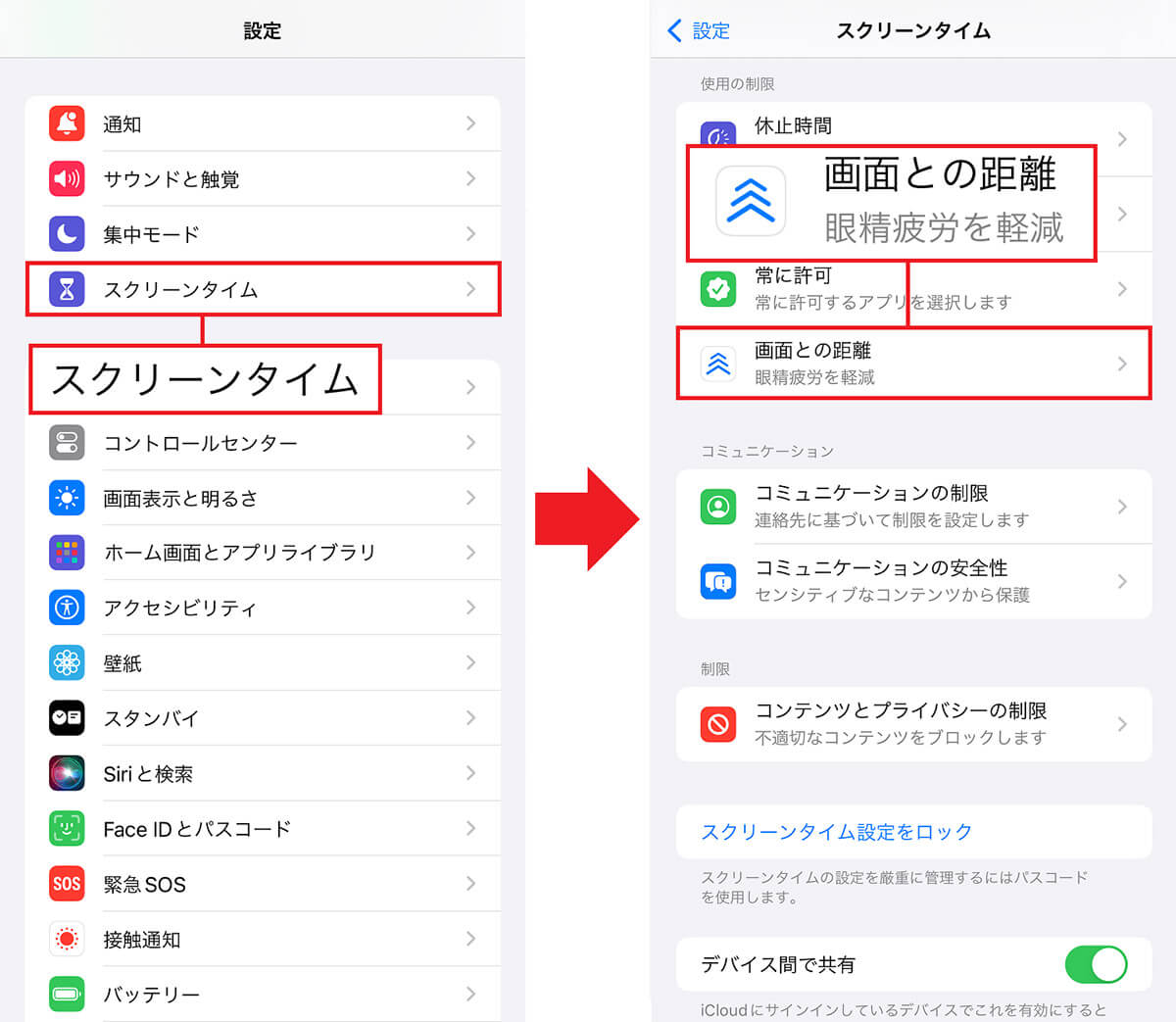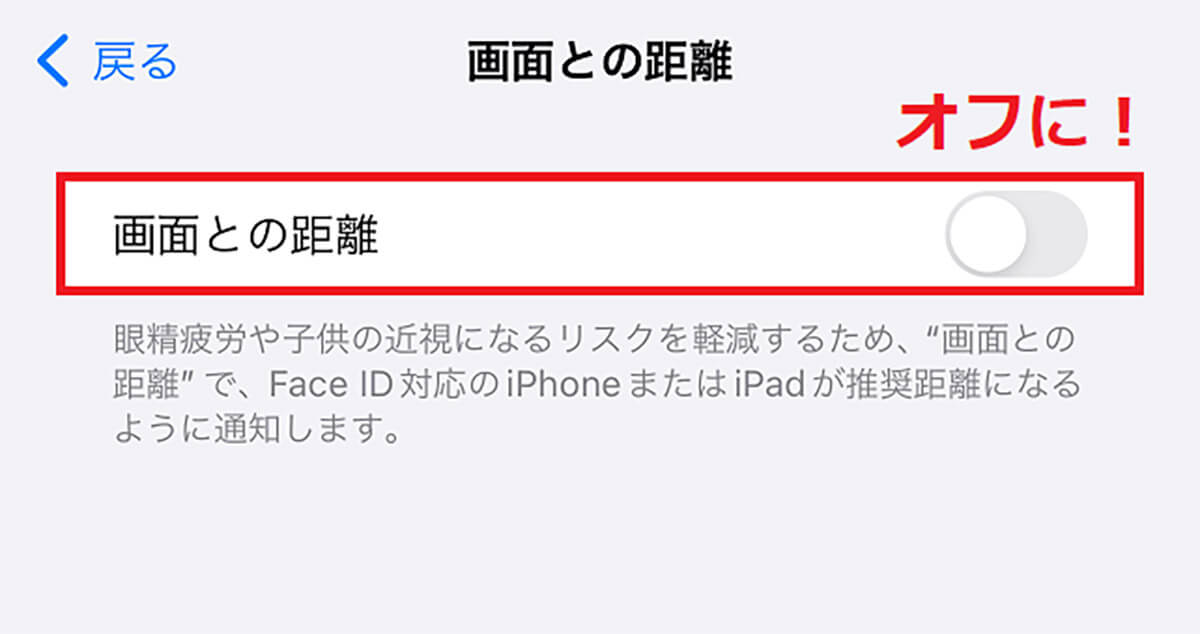iPhoneユーザーならアラームを目覚まし時計代わりに使っている人は多いでしょう。でも、iPhoneのアラーム音がだんだん小さくなって困っている人がいるはいませんか? そこで今回は、iPhoneのアラーム音を一定にする方法を紹介しましょう。
iPhoneのアラーム音が小さくなる原因は「画面注視認識機能」!
iPhoneのアラーム機能は目覚まし時計として使うことができます。
ところが、iPhoneのアラーム音がだんだん小さくなってしまい、目覚ましとして使いにくいと感じる人も多いようです。
実はこれ、故障ではなくiPhone X以降の機種に搭載されている「TrueDepthカメラ」が原因なのをご存じですか?
TrueDepthカメラはiPhoneのインカメラとそれに関連したセンサーの総称。カメラが顔を認識してディスプレイを見ているかどうかを判定する機能があるんです。
もし、iPhoneの設定で「画面注視認識機能」をオンにした状態で、iPhoneをのぞき込むと「人がディスプレイを見ている」と判断して、勝手にアラーム音を下げてしまうというわけです。
この機能をオフにするには、iPhoneの設定から「画面注視認識機能」をオフにしてみましょう。これでもう、iPhoneのアラーム音が小さくなることはありません。
iPhoneの「画面注視認識機能」をオフにする手順
iPhoneの設定で「画面注視認識機能」をオフにすれば、アラーム音が一定になりますが、画面注視認識機能がグレーになっていてオフにできない人もいるでしょう。
これは「スクリーンタイム」にある「画面との距離」機能がオンになっているのが原因なので、「画面との距離」をオフにしておきましょう。
これで、画面注視認識機能をオフにできるようになりますよ。
「画面との距離」をオフにする手順
まとめ
いかがでしょうか? 毎朝iPhoneのアラームを目覚まし代わりに使っているのに、音がどんどん小さくなっては困りますよね。
今回の方法でアラームを一定にすることができれば、明日からしっかり起きられますね!
ちなみに、今回紹介した画面注視認識機能は着信音にも利用されています。もし、着信音がどんどん小さくなって困っているなら、同じように設定すれば着信音が一定になりますよ。ぜひ試してみてください。